Verwijder Candy Crush en andere vooraf geïnstalleerde apps van Windows 10
Microsoft Windows 10 / / March 18, 2020
Windows 10 wordt geleverd met bepaalde promotie-apps die vooraf zijn geïnstalleerd en die u in het menu Start vindt. Hier zijn twee manieren om er vanaf te komen.
Windows 10 wordt geleverd met vooraf geïnstalleerde promotie-apps die u kunt vinden in het menu Start. Apps zoals Koop Office, Download Skype, Candy Crush, en anderen kunnen vervelend en ruimteverspilling zijn. Hier leest u hoe u ze kunt verwijderen.
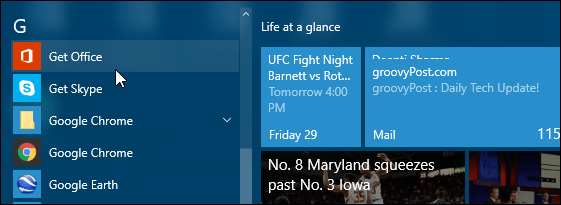
Verwijder Windows 10 promotionele apps
Het probleem met apps zoals "Get Office" is dat het op uw pc blijft staan, zelfs nadat u de hebt geïnstalleerd Office 365-suite.
Gelukkig, als je nieuw bent bij Windows 10, is het niet moeilijk om van deze apps af te komen, je hoeft alleen maar te weten waar je moet zoeken. Je zult ze niet vinden in de sectie Programma's toevoegen / verwijderen zoals in Windows 7.
Deze gemakkelijkste manier is om te openen Start> Alle apps en klik met de rechtermuisknop op de app die u wilt verwijderen en klik op Verwijderen. Eenvoudig toch?
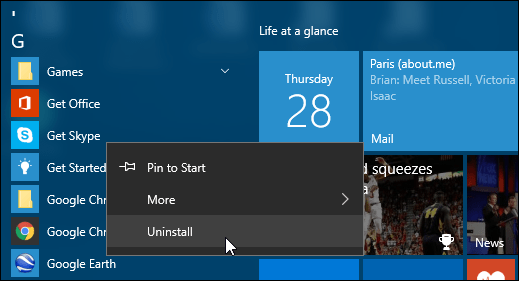
De bovenstaande optie lijkt te werken, althans voor een tijdje. Ik heb van andere Windows 10-gebruikers gehoord dat de apps uiteindelijk terugkomen. Ik ben zelfs hetzelfde tegengekomen: de apps komen terug na een update of soms na een eenvoudige herstart.
Dus de andere methode die ik heb gebruikt om de app te verwijderen en ze verwijderd te houden, is om dit te doen via de app Instellingen. Hier is hoe.
Ga naar Instellingen> Systeem> Apps en functies en scrol omlaag naar de app die je wilt verwijderen. Klik erop en selecteer vervolgens Verwijderen en klik nogmaals op het verificatiebericht.
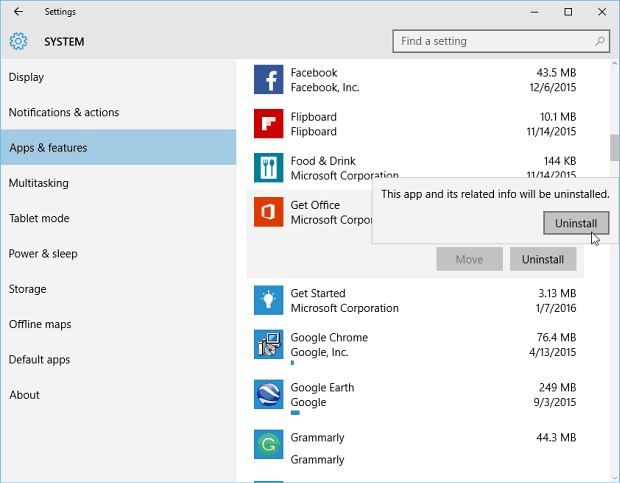
Als je om een of andere reden een van deze apps terug wilt krijgen, kun je ernaar zoeken in de Store en deze installeren.
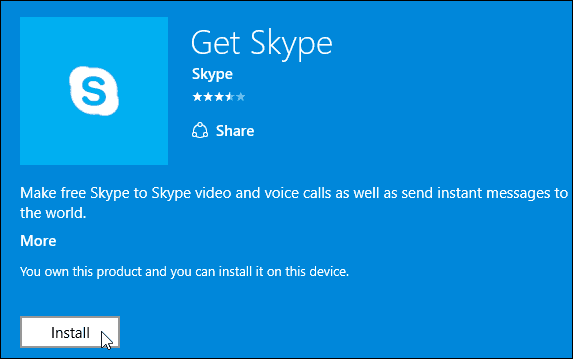
Een ander ding waar je misschien geïrriteerd door bent, zijn de advertenties voor apps in het menu Start onder de kolom Aanbevolen apps.
Lees ons artikel om dat uit te schakelen: Windows 10 uitschakelen Startmenu Aanbevolen app-advertenties
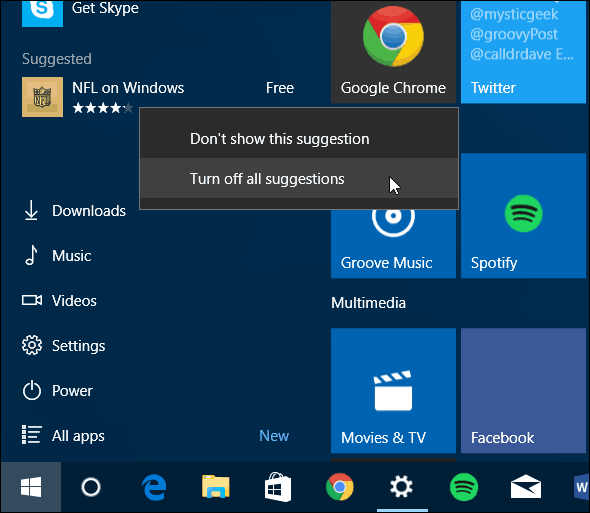
Het is ook vermeldenswaard dat als u een ingebouwde app niet kunt verwijderen, u altijd de meest recente versie van CCleaner kunt gebruiken. Lees ons artikel voor meer: Hoe Windows 10 Universal Apps met CCleaner te verwijderen.


